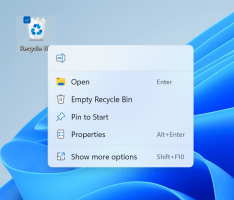विंडोज 10 क्रिएटर्स अपडेट में थीम और अपीयरेंस बदलें
जैसा कि आप जानते होंगे, विंडोज 10 बिल्ड 14997 से शुरू होकर, विंडोज 10 में सेटिंग ऐप से थीम बदलने की क्षमता है। क्लासिक कंट्रोल पैनल से पुराना वैयक्तिकरण एप्लेट अब थीम लागू करने का एकमात्र तरीका नहीं है। आइए देखें कि यह कैसे काम करता है।
विंडोज 10 में फिर से काम किया गया थीम पेज कई नए विकल्पों के साथ आता है। यह स्थापित थीम की सूची और रंग, ध्वनि, कर्सर और डेस्कटॉप पृष्ठभूमि को अनुकूलित करने के लिए त्वरित लिंक के साथ आता है। यहां बताया गया है कि यह कैसा दिखता है:
आइए देखें कि यह उपयोगकर्ता को क्या प्रदान करता है।
विंडोज 10 क्रिएटर्स अपडेट में थीम और अपीयरेंस बदलें
-
सेटिंग्स खोलें.

- वैयक्तिकरण पर जाएँ - विषय-वस्तु:

- पृष्ठ स्थापित विषयों को सूचीबद्ध करता है। प्रत्येक थीम के लिए जिसमें एक पूर्वनिर्धारित विंडो फ्रेम (उच्चारण) रंग होता है, यह थीम के चारों ओर एक रंगीन फ्रेम दिखाता है।
 ऑटो कलराइज़ेशन फीचर वाली थीम के लिए, जो विंडो फ्रेम रंग को स्वचालित रूप से बदल देती है वर्तमान डेस्कटॉप पृष्ठभूमि से मेल खाता है, यह थीम के निचले दाएं कोने में एक विशेष आइकन दिखाता है पूर्व दर्शन। इसे लागू करने के लिए सूची में विषय पर क्लिक करें और आपका काम हो गया। इसे तत्काल लागू कर दिया जाएगा।
ऑटो कलराइज़ेशन फीचर वाली थीम के लिए, जो विंडो फ्रेम रंग को स्वचालित रूप से बदल देती है वर्तमान डेस्कटॉप पृष्ठभूमि से मेल खाता है, यह थीम के निचले दाएं कोने में एक विशेष आइकन दिखाता है पूर्व दर्शन। इसे लागू करने के लिए सूची में विषय पर क्लिक करें और आपका काम हो गया। इसे तत्काल लागू कर दिया जाएगा।
इसके अलावा, आप कर सकते हैं विंडोज स्टोर से एक नई थीम स्थापित करें.
आप विषय सूची के ऊपर दिए गए त्वरित लिंक का उपयोग करके किसी विषय के अलग-अलग मापदंडों को बदल सकते हैं।
- बैकग्राउंड - बैकग्राउंड सिलेक्शन पेज पर जाएं:


- रंग - रंग पृष्ठ पर जाएँ:


- ध्वनि - यह लिंक क्लासिक ध्वनि एप्लेट खोलता है:


- माउस कर्सर - यह क्लासिक माउस गुण खोलेगा।


ध्यान दें कि इस पृष्ठ में कोई भी विकल्प शामिल नहीं है जो आपके स्क्रीनसेवर को बदलने या अनुकूलित करने की अनुमति देता है। आपको पढ़ने में रुचि हो सकती है
लेख विंडोज 10 में स्क्रीनसेवर विकल्पों तक पहुंचने के सभी तरीके यह जानने के लिए कि इसे कैसे एक्सेस किया जाए।